Como corrigir o erro ao estabelecer uma conexão de banco de dados no WordPress
Publicados: 2017-06-13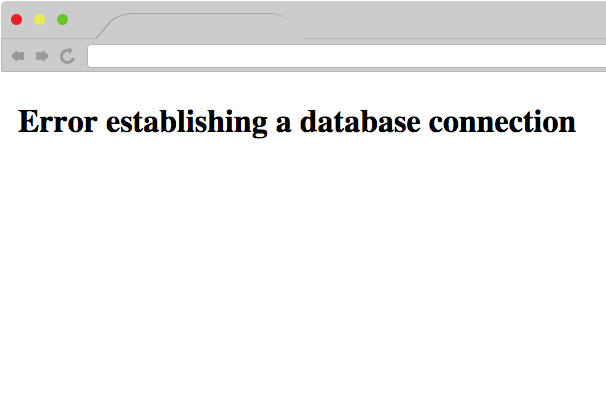
Se você estiver vendo esse erro em seu site, mais adiante neste artigo, vou guiá-lo pelo processo exato que nós mesmos usamos para corrigir esse erro em nossos próprios sites.
Conteúdo
- 1 O que significa “Erro ao estabelecer uma conexão de banco de dados”?
- 2 O que causa esse erro?
- 3 Você vê a mesma mensagem no back-end?
- 4 Verifique se as informações incorretas de login do banco de dados estão causando este erro
- 5 Ainda está vendo a mesma mensagem de erro?
- 5.1 Postagens relacionadas
O que significa “Erro ao estabelecer uma conexão de banco de dados”?
Para entender por que esse erro aparece, você terá que primeiro entender como o WordPress funciona. Quando alguém visita uma página em seu site, o WordPress se conecta ao banco de dados do seu site, busca o conteúdo da página e exibe a página.
O banco de dados do seu site é onde todas as informações e conteúdo do seu site são armazenados. Essas informações incluem credenciais de login para todos os usuários (incluindo sua conta de administrador) do site. E quando você vê esse erro, significa simplesmente que, por algum motivo, o WordPress não consegue se conectar ao banco de dados.
Quando o WordPress não consegue se conectar ao banco de dados, ele não permite que você acesse o painel, pois não há como verificar suas credenciais de login.
Para se conectar ao banco de dados, o WordPress precisa conhecer as credenciais de login do banco de dados. E se essas credenciais de login estiverem erradas ou ausentes, ele não poderá se conectar ao banco de dados.
Há mais de uma razão pela qual você veria esse erro. Mas na maioria das vezes, esse erro ocorre devido a credenciais incorretas de login no banco de dados.
O que causa esse erro?
Este erro significa simplesmente que o WordPress não pode se conectar ao seu banco de dados para buscar e exibir o conteúdo do seu site. Quando você vê esse erro em seu site, um dos seguintes pode ser o caso:
- As credenciais de login do seu banco de dados estão erradas: Isso é o que acontece quando você altera as credenciais de login do seu banco de dados e esquece de atualizá-las no arquivo wp-config.
- Seu banco de dados está corrompido: Existem muitas razões pelas quais isso pode acontecer com seu banco de dados. Uma delas é o upload de um plugin mal codificado. Também pode acontecer devido a um erro no servidor de hospedagem do banco de dados.
- Seu host do servidor de banco de dados está inativo: Se você estiver hospedando o banco de dados em seus próprios servidores, precisará entrar em contato com seu desenvolvedor. Mas se sua empresa de hospedagem for responsável por hospedar o banco de dados, não há nada que você possa fazer além de ligar para eles e informá-los de que está inativo. A maioria dos serviços de hospedagem na web oferece um ótimo suporte e resolverá esse problema em poucos minutos.
Seja qual for o caso acima, vamos guiá-lo por todos os cenários possíveis neste artigo. Na maioria dos casos, esse erro aparece quando o banco de dados é interrompido ou as credenciais de login do banco de dados não são válidas. Ambos são fáceis de corrigir e não levarão mais do que alguns minutos para serem corrigidos.
Antes de começar a fazer alterações em seu site, recomendamos que você faça um backup ou certifique-se de ter um backup do seu site. No caso improvável de você quebrar algo, um backup permitirá que você volte ao estado anterior.
Você vê a mesma mensagem no back-end?
Quando você tenta fazer login no painel do seu site, é recebido com uma mensagem do tipo “Uma ou mais tabelas de banco de dados não estão disponíveis. O banco de dados pode precisar ser reparado.”?
Se esta for a mensagem que você vê no back-end, significa simplesmente que seu banco de dados está corrompido. Por outro lado, se você estiver vendo o mesmo “Erro ao estabelecer uma conexão com o banco de dados”. mensagem, então você pode passar para a próxima seção.
Corrigir um banco de dados corrompido é fácil e não leva mais do que alguns minutos. Veja como você pode fazer isso:
Primeiro, faça login no cPanel, abra o aplicativo Gerenciador de Arquivos e navegue até a pasta de instalação do WordPress. Agora, localize o arquivo wp-config.php , selecione a opção de edição e adicione a seguinte linha de código no final dele:
define('WP_ALLOW_REPAIR', true);
O que esta linha de código fará é permitir que você entre no modo de reparo do banco de dados do seu site WordPress.
Para iniciar o processo de reparo, visite a seguinte página em seu navegador:
http://seusite.com/wp-admin/maint/repair.php

Nesta página de reparo, você pode escolher reparar ou reparar e otimizar. Recomendamos que você faça o reparo e otimize, mas observe que leva mais tempo do que apenas a função de reparo.
Uma coisa que você precisa observar é que esta página é acessível a todos. Você não precisa fazer login para visitar esta página e usar a funcionalidade de reparo. Portanto, para garantir que os usuários do seu site não possam usar esta página, você terá que remover a linha de código que adicionou ao seu arquivo wp-config.php assim que o processo terminar.

Verifique se as informações incorretas de login do banco de dados estão causando este erro
Para fazer isso, você terá que fazer login na sua conta cPanel e abrir o aplicativo Gerenciador de Arquivos. Em seguida, navegue até o diretório de instalação do seu site WordPress. Agora, visualize ou edite o arquivo wp-config.php para inspecionar o código.
Você deve ver as credenciais de login usadas pelo WordPress para se conectar ao seu banco de dados. Deve ser algo assim:
define('DB_NAME', 'database-name-here');
define('DB_USER', 'database-username-here');
define('DB_PASSWORD', 'database-password-here');
define('DB_HOST', 'localhost');
As quatro linhas acima contêm o nome do banco de dados, nome de usuário, senha e o nome do host do banco de dados.
Se você encontrar algum desses valores incorretos, deverá alterá-los com os valores corretos.
Se você não sabe o nome do seu banco de dados, você pode encontrá-lo com o PHPMyAdmin. É um aplicativo gratuito que acompanha todas as soluções de hospedagem.
Para usá-lo, você terá que fazer login no PHPMyAdmin a partir do seu cPanel. Depois de fazer login no painel do PHPMyAdmin, você verá uma lista de bancos de dados. Um desses bancos de dados deve ter o mesmo nome que o valor ao lado de “DB_NAME” em seu arquivo wp-config.php . Clique no link Procurar para o banco de dados com o mesmo nome.
Agora, você precisará verificar se este é o banco de dados correto que contém as informações do seu site. Para fazer isso, clique no link Procurar ao lado da tabela “wp_options”.
Se nesta tabela você puder ver o nome do seu site e a URL, isso significa que este é o banco de dados correto. Se este não for o caso, você terá que fazer a mesma coisa para todos os outros bancos de dados para encontrar o banco de dados correto. Depois de encontrar o banco de dados correto, altere o nome do banco de dados no arquivo wp-config com o nome desse banco de dados correto.
Se o nome do banco de dados já estiver correto, o nome de usuário e a senha podem ser o problema. Para verificar se você está usando o nome de usuário e senha corretos, crie um novo arquivo no diretório de instalação do WordPress e nomeie-o como “db-check.php” e copie o seguinte código para ele:
<?php
$test = mysql_connect('localhost', 'root', 'password');
if (!$test) {
die('MySQL Error: ' . mysql_error());
}
echo 'Database connection is working properly!';
mysql_close($testConnection);
Agora, visite o seguinte URL:
http://seusite.com/db-check.php
Se você vir uma mensagem de erro, significa que o nome de usuário ou a senha estão incorretos. Para corrigir isso, você pode criar um novo nome de usuário e senha com o aplicativo MySQL Databases no cPanel.
Para fazer isso, abra o aplicativo MySQL Databases no cPanel e clique no link Add New User. Tudo o que você precisa fazer agora é escolher um bom nome de usuário e uma senha forte e clicar no botão Criar usuário. Essas novas credenciais de banco de dados são o que você usará agora.
Agora, role para baixo até a seção Adicionar usuário ao banco de dados, selecione o nome de usuário do usuário que você acabou de criar e o banco de dados do WordPress e clique no botão Adicionar. Fazer isso adicionará esse novo usuário que você acabou de criar ao banco de dados do seu site WordPress.
Agora que você tem um novo usuário, você terá que atualizar o arquivo wp-config.php com as novas informações de login do banco de dados.
Para fazer isso, abra o aplicativo Gerenciador de Arquivos no cPanel, navegue até o diretório de instalação do WordPress e edite o arquivo wp-config.php. No arquivo wp-config.php, altere o valor próximo a 'DB_USER' com o novo nome de usuário e o valor próximo a 'DB_PASSWORD' com a nova senha.
Isso deve corrigir o problema se for devido a credenciais de login de banco de dados incorretas.
Se o seu site ainda estiver exibindo a mesma mensagem de erro, vá para a próxima seção:
Ainda vendo a mesma mensagem de erro?
Se este for o caso, provavelmente é um problema relacionado aos servidores de banco de dados do seu host. A única coisa que você pode fazer neste caso é entrar em contato com seu provedor de hospedagem na web e pedir para corrigir esse problema.
Se você tentou todas as etapas deste artigo, não hesite em entrar em contato com seu provedor de hospedagem na web. Porque muitas vezes esse erro pode ser resultado de alguma atualização recente do lado do seu host.
A maioria dos hosts da web oferece suporte 24 horas por dia, 7 dias por semana e são realmente responsivos. Se você entrar em contato com seu serviço de hospedagem na web, eles ajudarão você a encontrar o problema e corrigi-lo se estiver do lado deles. Se o seu serviço de hospedagem na web sugerir que é um erro do seu lado, você deve contratar um desenvolvedor da Web para corrigir o problema.
Como alternativa, você também pode tentar reverter seu site para um backup anterior se tiver certeza de que não perderá nenhum dado novo, como suas postagens mais recentes.
